В ОС Chrome є багато речей, які сподобаються, але, мабуть, найкраще – це те, як вона виглядає. Все акуратно, чисто та має гарне відчуття дизайну. Якщо вам подобається, як виглядає операційна система Google, але у вас є застереження щодо володіння комп’ютером, який повністю належить Google, є інший спосіб отримати той самий інтерфейс користувача в Linux; подумайте про те, щоб замість цього Linux виглядав як Chrome OS!
ПОВІДОМЛЕННЯ СПОЙЛЕРА: прокрутіть униз і перегляньте відеоурок у кінці цієї статті.
Це може здатися трохи безглуздим, але це має реальні переваги. Для початку ви отримаєте акуратний матеріальний дизайн без шкоди для конфіденційності, витрачання грошей тощо. І найкраще, оскільки ваш «Chromebook» працює під управлінням Linux, ви зможете використовувати реальні програми, а не програми для Android і Chrome « програми”.
Вибір середовища робочого столу
Chrome OS — це легка операційна система, розроблена для роботи на ноутбуках і ПК із лише 2 ГБ оперативної пам’яті. Незважаючи на це, сам робочий стіл дуже сучасний. Є багато витончених візуальних ефектів, анімації та загальний сучасний вигляд. Пам’ятайте про все це, намагаючись відтворити ОС Chrome у вашому власному дистрибутиві Linux.
Існує багато різних середовищ робочого столу на вибір для цієї теми. З огляду на це, користувачам слід розглянути можливість використання середовища робочого столу Cinnamon як відправної точки. Основна причина полягає в тому, що він має подібні ефекти анімації та загальний сучасний дизайн, схожий на ОС Chrome.
Майте на увазі, що навіть якщо Cinnamon є, ймовірно, найкращим вибором, інші легкі середовища робочого столу також можуть працювати з цією темою. Просто дотримуйтесь інструкцій, щоб увімкнути композицію вікон за допомогою Compton для ефектів анімації.
Установіть тему Chrome OS GTK

Першим кроком у перетворенні звичайного робочого столу Linux у щось, що дуже схоже на ОС Chrome від Google, є застосування загальної теми робочого столу. З усіх аспектів налаштування середовища робочого столу тема GTK є найважливішою. Щоб отримати цю тему, потрібен інструмент Git. Щоб отримати цю програму, відкрийте термінал і введіть наступне:
Ubuntu
sudo apt install git
Debian
sudo apt-get install git
Arch Linux
sudo pacman -S git
Fedora
sudo dnf install git
OpenSUSE
sudo zypper install git
Інші Linux
Вашого дистрибутива Linux немає у списку вище? Не хвилюйся! Git доступний практично в будь-якому дистрибутиві Linux. Щоб встановити його, відкрийте менеджер пакетів або центр програмного забезпечення та знайдіть «git».
Установивши інструмент Git, використовуйте його, щоб отримати останню версію теми Google Chrome OS GTK.
git clone https://github.com/B00merang-Project/Chrome-OS.git
Коли команда завершить отримання всіх файлів теми, ви зможете встановити її в систему. Щоб зробити тему ОС Google Chrome доступною для всіх користувачів Linux, виконайте наведені нижче дії.
sudo mv Chrome-OS /usr/share/themes/
Якщо ви просто хочете зробити тему доступною для одного користувача, подумайте про встановлення її в каталог ~/.themes у вашій домашній папці. Будь ласка, майте на увазі, що цей шлях означає, що тему потрібно буде щоразу встановлювати для кожного користувача, який захоче її використовувати.
mkdir ~/.themes mv Chrome-OS ~/.themes
Після завершення встановлення теми наступним кроком є застосування теми до середовища робочого столу, яке ви використовуєте. Тема B00merang Chrome OS наразі підтримується сучасними настільними середовищами Linux, особливо якщо вони підтримують GTK3. Кожне середовище робочого столу на платформі Linux трохи відрізняється, і кожен із косметичних параметрів знаходиться в різних місцях, тому було б неймовірно утомливо кілька разів розглядати, як застосувати тему. Замість цього перевірте список нижче та виберіть середовище робочого столу, яке ви використовуєте.
Встановити тему значків
Поряд із темою GTK, не менш важлива тема значків. Часто хороша тема для Linux може вплинути на всі правильні нотатки, але все одно дивіться, якщо немає хорошої теми значків, щоб доповнити її.
Існує багато різноманітних матеріальних наборів іконок, натхнених Google, для Linux. Найкращою темою, безперечно, є тема значків Papirus. Причина використання цієї теми проста: це найповніша тема значків. Він охоплює багато різних програм, які може запропонувати Linux, і навіть дозволяє користувачам вибирати між окремими версіями теми (Papirus Adapta, ePapirus, Papirus тощо) на льоту.
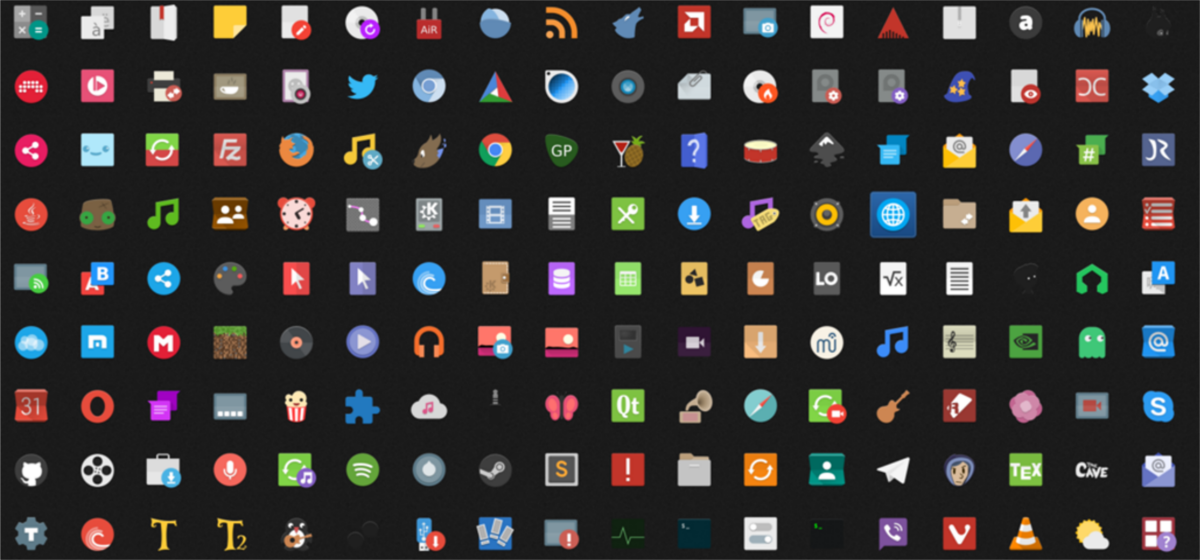
Встановити цю піктограму можна кількома способами, оскільки багато дистрибутивів Linux прийняли це. Існують PPA для Ubuntu, RPM для SUSE/Fedora, і вони навіть представлені в репозиторії спільноти Arch Linux. Тим не менш, найбільш універсальний спосіб встановити його, не залишаючи жодного дистрибутива, – це просто запустити цю команду в терміналі:
sudo wget -qO- https://raw.githubusercontent.com/PapirusDevelopmentTeam/papirus-icon-theme/master/install-papirus-root.sh | sh
Виконання наведеної вище команди не завантажує тему безпосередньо. Замість цього він запускає офіційний інструмент встановлення теми піктограм Papirus. Він автоматично завантажить останню версію значків, видалить стару версію (якщо вона є у вашій системі) і акуратно помістить все в каталог /usr/share/icons/.
Після завершення сценарію просто перейдіть до налаштувань зовнішнього вигляду на робочому столі Linux, щоб застосувати значки.

